- 软件大小:1123.04M
- 软件语言:中文
- 软件类型:国外软件
- 软件类别:修改软件 / 3D制作类
- 更新时间:2023-03-20 16:25
- 运行环境:WinAll, WinXP, Win7, Win8
- 软件等级:

- 软件厂商:
- 官方网站:暂无

7.57M/英文/10.0
1.63M/中文/10.0
473.63M/中文/2.0
25.89M/中文/10.0
5000.00M/多国语言[中文]/7.3
twinmotion2018中文版是一款实现3d建模效果的建模软件,支持人物形象虚拟建模以及为建模的物体人物进行材质添加,让你能够制作出不错的成品建模作品,拥有拾色器,纹理模板等众多绘图工具让你实现便捷的材质添加效果,快来绿色资源网下载吧!
是一款可以帮助您建立3D环境的建筑辅助软件,通过该软件,您可以将自己设计的建筑转换为可视化的3D空间,当用户在浏览的时候就像进入虚拟建筑环境一样,方便客户查看建筑的每一个房间,这款建筑可视化工具可以设计的类型非常丰富,您可以将其设计为3D动画的方式播放,也可以使用三维空间虚拟技术修改建筑模型,可以操作的工具非常丰富;Twinmotion 2017支持多种模型的纹理渲染技术,可以构建建筑物、人物、背景、灯光、颜色、地形、材质、车辆等不同类型的虚拟物体,让您可以轻松的构建3D建筑模型。
拾色器
拾色器是您在Twinmotion中最常用的工具之一。
它允许您选择、修改和重复使用项目中丰富的颜色。
RAL: 该模型中,您可以直接通过调节滑杆选择一组颜色模型。三组比色图表供选择:RAL Classic, RAL Design and RAL Effect。
RGB 模型: 该模型中,垂直轴调节颜色的饱和度,水平轴调节颜色的色调,滑杆调节亮度。
保存颜色:
您可以最多储存至24种颜色。
选择一个颜色,同时在储存框中选择一个位置,点击保存颜色。您同时可以替换之前保存过的颜色,通过选中希望替换的颜色同时选择一个新的颜色,点击保存颜色即可。
辅助工具
辅助工具中包含辅助视觉的工具。这些工具帮助您选中场景中非几何图形的物体。视觉辅助工具可以在下拉菜单中开启/关闭
纹理蒙版 (地形)
使用地形模块中的绘图工具,您可以在Twinmotion视窗中绘制地形。
除此之外,您还可以通过使用纹理蒙版来绘制地形。
纹理蒙版允许您通过使用制图软件,如photoshop或Gimp,来绘制四种地形纹理的分布图。
Twinmotion默认的窗口布置有助于您更好的专注于3d模型设计。当然,您可以根据自己的需求布置您的工作区。
所有面板都可以调整大小、隐藏或解锁。
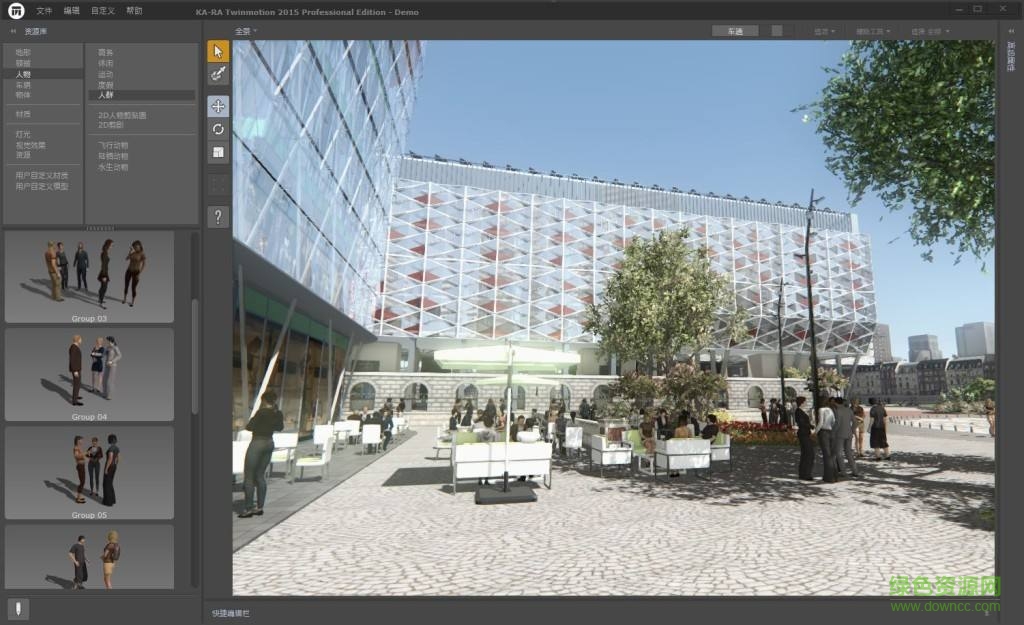
高度图 (地形)
高度图是地形的高度信息在内存中的表示。它包含了创建地形的信息
您可以使用您偏好的制图软件来制作高度图,例如Photoshop或Gimp。
高度图中显示了地形浮雕的基本信息。它是一个包含了地形中各个点高度值得灰度纹理:纹理中最深的灰色意味着高度最低,最浅的灰色意味着高度最高
自定义地形雕刻
从Twinmotion的地形库中选取一种地形(沙漠、山丘、平原等),通过Twinmotion自带的雕刻工具,您可以快速的使用不同类型笔刷制造凸起、凹陷等效果。自带的绘图工具可以对之前雕刻的地形添加岩石、泥沙、草坪等表层效果。此外,您还可以通过导入地形蒙版来添加自定义地形。
制作森林、公园场景不再是烦恼。使用Twinmotion中独特的植物笔刷工具,您能够在几秒钟将场景中选中区域变为森林,同时您可以任意选择树木种类、修改其大小和密度。所有植被均自带动画效果及4季颜色。海量的数据库中还包括多种类型的岩石、3D植被墙壁。
如同置身电脑游戏中一样在3D环境中浏览模型。随意选择移动速度和模式:行走,车速,飞行或者模拟真人的步行模式。
相机自定义设置和高质量渲染导出
Twinmotion允许用户对每一个相机镜头进行独立设置(环境、相机效果、透视校正、视觉效果等)。通过使用Twinmotion相机,您可以记录下项目设计、工程建设的每个阶段。您可以快速的导出高清效果图、视频。导出的视频格式为MP4或WMV(H.264),连续桢图像导出格式为PNG。
清晰的界面指导帮助您跟随Twinmotion一步步的完成场景搭建和装饰。不同角度的透视图和投影视图让您可以轻易从各个角度查看您的项目。您也可以进入物件管理器和调节高级参数设置栏来定制您的工作空间。
Twinmotion 为您提供建筑可视化操作中的一切工具:
优化的导入功能、建筑设计专用工具、动画添加工具以及高清动画环境效果等等。
您可以通过使用多种元素,如快捷操作栏、面板菜单、工具栏及窗口等,来导入并操作您的项目。
这些操作面板称为工作区。
资源库
Twinmotion 自带一个强大丰富的资源库。其中包含预设定的物体及材质(如:车辆、树木和动物)以及预设定环境(如:天空和地形)。这些物体、材质及环境通过合理的分类,使您能够快速的进行浏览
视窗
这是您浏览场景的主要窗口。您可以在视窗中修改照相机视角、移动速度、显示画面质量、显示视觉帮助等
对象管理器
对象管理器是一个强大的项目管理工具。您可以将场景中的物体分类、替换、隐藏等。
属性面板
属性面板允许您修改Twinmotion中几乎所有设置。每当您选中一个物体,属性面板会自动显示出该物体的属性值。
工具栏
工具栏中包含各类选择工具,来优化您的工作流。
快捷操作栏
Twinmotion的快捷操作栏允许您通过使用快捷滑竿和开关选项快速设置场景环境、添加资源库物体以及设置场景动画等
请描述您所遇到的错误,我们将尽快予以修正,谢谢!
*必填项,请输入内容